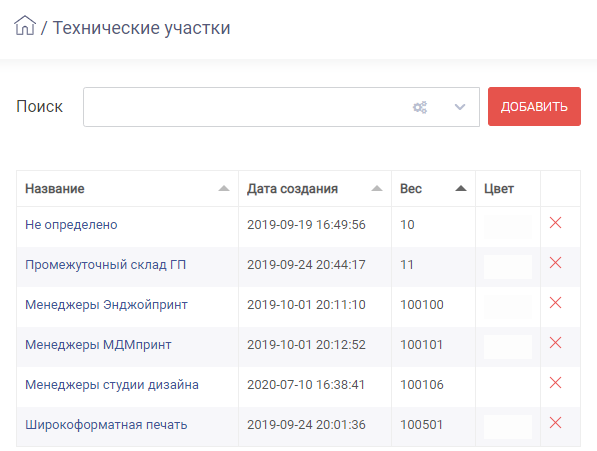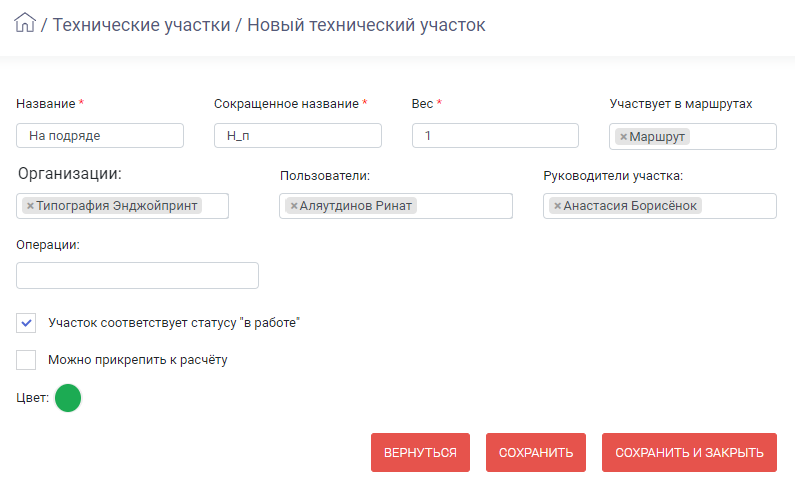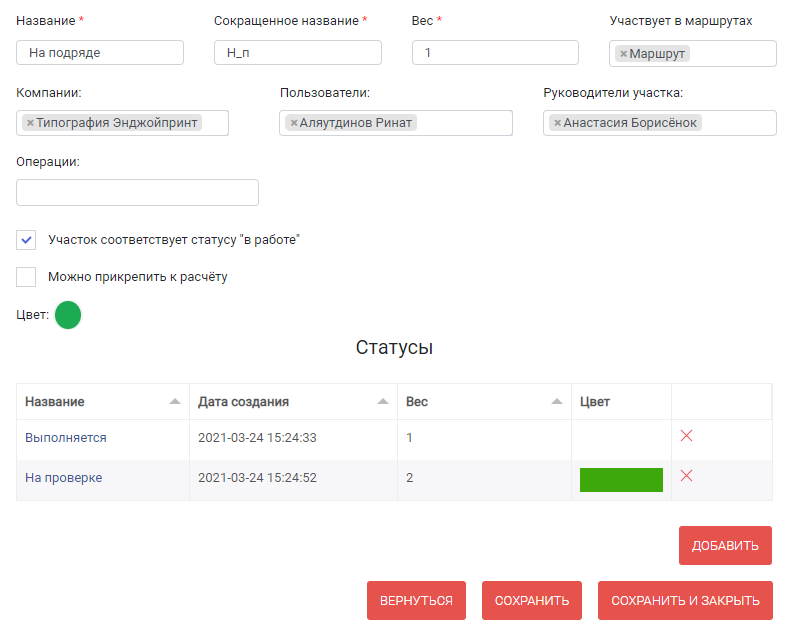Для оперативного поиска участка введите хотя бы один символ в поле поиска. Поиск выполняется по названиям участков и срабатывает по мере ввода символов.
Для возврата к первоначальному списку удалите все символы из поля поиска либо щелкните по Сбросить все фильтры.
При щелчке по выполняется удаление участка.
Создание участка
Для создания участка нажмите [Добавить]. В результате выполнится переход на страницу добавления нового участка.
Страница содержит поля:
- Название - название маршрута;
- Сокращенное название - отображается в карточке заказа на вкладке Спецификация в поле Участок после выбора участка;
- Вес - определяет позицию участка в списке. Чем выше вес, тем выше позиция участка в списке при отправке заказа по маршруту;
- Участвует в маршрутах - указывается тип маршрута. Текущий участок будет доступен для выбора при передаче на маршрут указанного типа. Для выбора доступны значения Маршрут, Дизайн и Подряд.
- Организации - выбор одной или нескольких организаций. В случае, когда заказ оформлен в указанной организации, то пользователям при передаче заказа по маршруту доступен текущий участок;
- Пользователи - при передаче заказа на участок допускается выбрать указанных пользователей в качестве исполнителей;
- Руководители участка - при наличии права доступа "14.12.2. Возможность изменять приоритет заказов только в руководимых участках" пользователь получает право редактировать порядок заказов на "Доске по участкам" на руководимых участках;
- Участок соответствует статусу "в работе" - в системе предусмотрены условия, выполнение которых необходимо для присвоения заказу определенного статуса (Настройки > Организации > карточка организации > вкладка Ограничения). В случае, когда настройка выключена, то при переводе заказа на данный участок условие "Заказ отправлен по маршруту" считается невыполненным;
- Можно прикрепить к расчету - при включенной настройке добавляется возможность выбора данного участва в карточке заказа на вкладке Спецификация в колонке Участок;
- Цвет - используется:
- для заливки строки таблицы в карточке заказа на вкладке Маршрут при передаче заказа на данный маршрут;
- для заливки ячейки таблицы в карточке заказа на вкладке Спецификация при выборе данного маршрута.
Карточка участка
После сохранения в карточке участка отображается список статусов. Создание хотя бы одного статуса необходимо для возможности передачи заказа по маршруту на данный участок.
Для добавления статуса нажмите [Добавить]. При добавлении статуса необходимо заполнить поля:
- Название - название статуса;
- Вес - определяет позицию записи в списке статусов при отправке заказа по маршруту;
- Цвет - цвет заливки ячейки таблицы в карточке заказа на вкладке Маршрут при выборе текущего статуса;
- Отвечает за возврат на доделку/переделку – включенная настройка означает, что при выборе текущего статуса заказ необходимо вернуть на технический участок для внесения небольших доработок/переделок. При этом в реестре заказов текущий заказ отмечается дополнительной отметкой . Также отметка отображается в карточке заказа на вкладке Инфо, а на вкладке Маршрут отображается отметка .
Вид карточки участка с указанными статусами: